マウスとポインタ
ワークスペースのウィンドウにアクセスする最も簡単な方法は、マウスを使うことです。マウスはワークステーションの横に置いてあるパッド上にある小さい電子デバイスです。マウスを動かすと、ワークスペース上のポインタも移動することに注目してください。 図 1-4 はワークスペースを移動するポインタを示しています。
図 1-4 マウスとポインタの連動
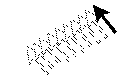
ポインタの形
ポインタは画面上の現在の位置とシステムの状況とによってその形が変化します。図 1-5 はポインタの様々な形態を表しています。
図 1-5 ポインタの種類の例

マウスボタンの使い方
マウスのボタンはワークスペース上のウィンドウ、アイコン、メニューを制御するために使います。マウスとポインタに関する用語を紹介します。
-
マウスボタンは機能で呼びます。3 ボタンマウスの場合は左から右に、セレクトボタン、アジャストボタン、メニューボタンです。2 ボタンマウスにはセレクトボタンとメニューボタンしかありません。アジャストボタンの機能を実現するには、キーボードの Shift キーを押しながらセレクトボタンをクリックしてください。
次の図 1-6 は各マウスボタンの機能を示しています。このデフォルトの機能割り当ては変更できます。左ききのユーザ用にセレクト機能とメニュー機能の位置を交換する方法については、第 17 章「Solaris 環境のカスタマイズ」で説明しています。
図 1-6 マウスボタンの機能
-
2 回目の選択を行うときやセレクトボタンで選択したものを変更するときはアジャストボタンをクリックをクリックします。
-
メニューから選択を行うときはメニューボタンを押します (押して、そのまま離さない)。このマニュアルでは「押す」というのは、押して離さないことを意味します。
ポインタと入力領域
一度に複数のウィンドウをワークスペースにオープンできるため、OpenWindows 環境では、現在どのウィンドウが有効であるかが常に認識されている必要があります。ウィンドウシステムに入力領域つまり有効なウィンドウを認識させる方法は 2 通りあります。1 つはポインタをそのウィンドウに移動すること、もう 1 つはセレクトボタンをクリックすることです。
移動ポインタモードにあるときは、ポインタをウィンドウペインに移動するとそのウィンドウが有効になります。クリックセレクトモードにあるときは、ウィンドウ内でセレクトボタンをクリックするとそのウィンドウが入力領域に指定されます。
デフォルトはクリックセレクトモードです。ワークスペースのプロパティウィンドウを使って移動ポインタモードに変更する方法については、「入力領域の指定」を参照してください。
テキストウィンドウの挿入点は、そのウィンドウが有効であるか否かでその外観が異なります。有効な場合は挿入点は三角形で表示されます。有効でないときはひし形をしています。ただし、ポインタをウィンドウ内に移動させるか、あるいはクリックセレクトモードにあるときはそのウィンドウの作業領域でセレクトをクリックすると、挿入点が有効になります。入力を開始すると、テキストは挿入点に挿入されます。図 1-7 に有効な挿入点と無効な挿入点を示します。
図 1-7 有効な挿入点と無効な挿入点
ポインタのジャンプ
ポインタを移動するには、ほとんどの場合マウスを移動します。しかし、場合によってはポインタがユーザの代わりに移動し、スクリーンの特定の位置に直接ジャンプすることがあります。これをポインタのジャンプと呼びます。
たとえば、ワークスペースプロパティを変更すると、「手動でカスタマイズしたファイルが変更されてしまいます」という内容の警告をするポップアップウィンドウが現れます。ポップアップウィンドウは変更をするのかどうかを確認しているので、ポインタはこのときに「はい」ボタンの位置にジャンプします。ポップアップウィンドウの選択項目のどれか 1 つの上でセレクトボタンをクリックしないと、デスクトップで他の作業は行えません。
- © 2010, Oracle Corporation and/or its affiliates
